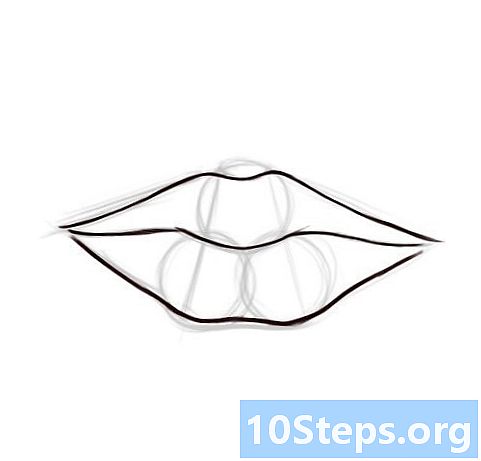Nilalaman
- yugto
- Bahagi 1 I-uninstall ang Program ng BearShare
- Bahagi 2 Alisin ang mga kaugnay na programa
- Bahagi 3 Ibalik ang iyong mga setting ng browser
- Bahagi 4 I-clear ang Mga Entries sa Rehistro
Ang BearShare ay isang programa ng paglilipat ng file na may kaugaliang mai-install ng maraming mga hindi ginustong mga add-on at mga add-on para sa iyong browser. Maaari itong hijack ang pagpapatakbo ng iyong web browser at gastos ng maraming pagsisikap na tanggalin. Sa pamamagitan ng isang maliit na pagsisikap at tiyaga, maaari mong ganap na alisin ang BearShare mula sa iyong system. Ipagpatuloy ang pagbabasa pagkatapos ng pahinga sa pahina upang malaman kung paano.
yugto
Bahagi 1 I-uninstall ang Program ng BearShare
-

Pinilit na isara ang programa ng BearShare. Bago i-uninstall ito, isara ang lahat ng mga bintana ng iyong browser at pindutin ang Ctrl + Alt + Del upang buksan ang Task Manager. I-click ang tab na Proseso at hanapin ang programa na "bearshare.exe". I-highlight ito at i-click ang pindutan ng "Stop Proseso". -

Buksan ang menu ng Mga Programa at Tampok. Ito ay tinatawag ding menu na Magdagdag / Alisin ang Mga Programa. Mahahanap mo ito sa Control Panel, na ma-access mo mula sa menu ng Start. Ang mga gumagamit ng Windows 8 ay maaaring pindutin ang pindutan ng Windows + X at piliin ang Mga Programa at Tampok mula sa menu na lilitaw. -

Maghanap para sa entry ng BearShare. Mag-click dito at pagkatapos ay i-click ang pindutang I-uninstall / Alisin. Bubuksan nito ang BearShare Uninstaller. -
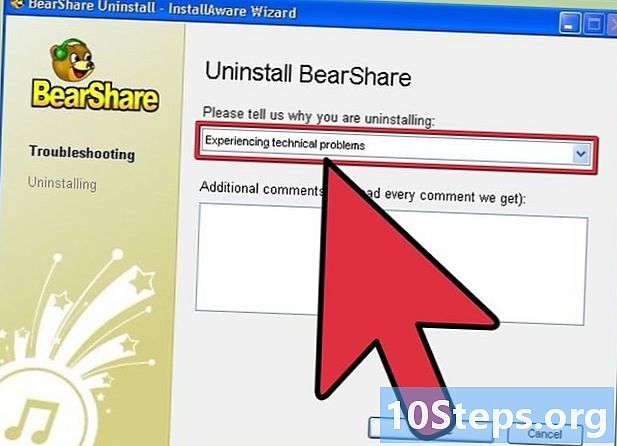
Pumili ng alinman sa mga pagpipilian sa pag-uninstall. Itatanong sa iyo ng BearShare kung bakit ka nag-i-uninstall, ngunit maaari kang pumili ng sinuman dahil hindi ito nakakaapekto sa pamamaraan ng pag-uninstall. -

Mag-click sa pindutan ng "I-uninstall pa rin". Susubukan kang makumbinsi ni BearShare na panatilihin ang programa. Upang ipagpatuloy ang pag-uninstall, mag-click sa pindutan na "I-uninstall pa rin". Maghintay para makumpleto ang pag-uninstall.
Bahagi 2 Alisin ang mga kaugnay na programa
-

I-uninstall ang Wincore MediaBar. Ito ay isang programa na karaniwang kasama sa BearShare. Sa menu ng Magdagdag / Alisin ang Mga Programa o Programa at Mga Tampok, hanapin ang pagpasok sa Wincore. Mag-click dito at pagkatapos ay i-click ang pindutang I-uninstall / Alisin. Bubuksan nito ang Wincore Uninstaller. -

I-click ang Oo upang simulan ang pamamaraan ng pag-uninstall. Makikita mo sa window ang mga file na tinanggal mula sa iyong system. Kapag kumpleto na ang pag-uninstall, i-click ang pindutan ng Isara. -

Maghanap ng iba pang mga kahina-hinalang programa. Sa iyong Magdagdag / Alisin ang Mga Programa o Programa at Mga Tampok na menu, maghanap ng mga programa na hindi mo kinilala o natatandaan na na-install mo. Suriin kung sino ang publisher at kung nakilala mo ito (Microsoft, Adobe, Google, Apple, atbp.).- Tanggalin ang anumang mga programa na mukhang kahina-hinala. Ang ilang mga lehitimong programa ay mai-install ang mga item na hindi mo makilala, kaya suriin nang mabuti sa isang mabilis na paghahanap online sa lahat ng mga item na nais mong i-clear.
Bahagi 3 Ibalik ang iyong mga setting ng browser
-

Ibalik ang mga setting ng Chrome. I-click ang icon ng Customization. Matatagpuan ito sa kanang itaas na sulok ng window ng Chrome at mukhang tatlong mga pahalang na bar.- Piliin ang Mga tool at i-click ang Mga Extension. Maghanap para sa extension ng BearShare sa listahan, pati na rin ang anumang iba pang kahina-hinalang extension. Mag-click sa icon ng basurahan sa tabi ng extension ng BearShare upang i-uninstall ito.
- I-click ang pagpipilian na Mga Setting sa kaliwang menu ng pahina ng Mga tool. Sa ibaba ng "Sa pagsisimula," piliin ang "Buksan ang isang tukoy na pahina o hanay ng mga pahina." I-click ang "Itakda ang Pahina" at tanggalin ang entry "search.bearshare.net". Palitan mo ito ng URL na iyong napili.
- Bumalik sa menu ng Mga Setting. Mag-scroll pababa sa pahina hanggang sa makita mo ang pindutang "Pamahalaan ang Mga Search Engine" sa seksyong "Paghahanap". Mag-hover sa entry na "search.bearshare.net" at mag-click sa pindutan ng X upang maalis ito. Kung na-configure ito bilang iyong default na search engine, kailangan mo munang magpahiwatig ng isa pang search engine bilang default isa.
-
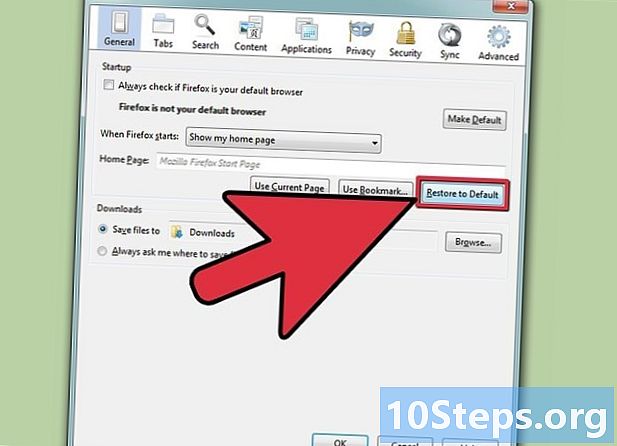
Ibalik ang mga setting ng Firefox. I-click ang pindutan ng Firefox sa kanang itaas na sulok ng window ng Firefox. I-click ang "Add-ons" na pagpipilian sa menu.- Sa menu ng Mga Extension, hanapin ang extension ng BearShare at anumang iba pang mga kahina-hinalang mga extension. I-click ang Delete button sa tabi ng entry upang tanggalin ito.
- I-click ang menu ng Firefox at i-click ang Opsyon. Piliin ang tab na Pangkalahatan sa tuktok ng bagong kahon ng dialogo. Sa seksyon ng Startup, tanggalin ang "search.bearshare.net" at baguhin ang homepage sa isang pahinang gusto mo.
- I-click ang icon ng search engine sa search bar sa tuktok ng window ng Firefox. Piliin ang "Pamahalaan ang Mga Search Engine" at hanapin ang entry sa BearShare, pati na rin ang anumang iba pang mga kahina-hinalang mga entry. Piliin ang mga ito at i-click ang pindutang Alisin upang i-uninstall ang mga ito. Itakda ang iyong default na search engine sa anumang gusto mo.
-

Ibalik ang mga setting ng Internet Explorer. I-click ang pindutan ng Opsyon. Sa pinakabagong bersyon, mukhang isang icon ng gear sa kanang itaas na sulok ng window.- Mag-click sa "Pamahalaan ang Mga Add-on" sa menu ng Mga tool. Magbubukas ito ng isang bagong kahon ng dialogo. I-browse ang listahan hanggang sa makita mo ang BearShare at anumang iba pang mga kahina-hinalang mga extension. Piliin ang mga ito at i-click ang button na Huwag paganahin.
- Mag-click sa seksyong "Mga Search Engine" sa "Pamahalaan ang Mga Add-on" window. Magbubukas ito ng isang listahan ng mga naka-install na mga search engine. I-highlight ang entry ng BearShare at mag-click sa pindutang "Tanggalin".
- Mag-click muli sa menu ng Mga tool at piliin ang "Mga Opsyon sa Internet". Sa tab na Pangkalahatang, tanggalin ang "search.bearshare.net" mula sa patlang na "Home Page" at palitan ito ng home page na gusto mo.
Bahagi 4 I-clear ang Mga Entries sa Rehistro
-

Buksan ang Windows Registry. Upang ma-access ang pagpapatala, pindutin ang Windows key + R upang buksan ang window ng Run at ipasok ang "regedit". Bubuksan nito ang editor ng registry. -

Maghanap para sa mga entry sa BearShare. Mag-scroll sa puno ng rehistro gamit ang kaliwang menu at tanggalin ang mga sumusunod na entry. -

Mag-right click dito at piliin ang "Delete". -

I-restart ang iyong computer. Kapag natapos mo na linisin ang iyong pagpapatala, muling simulan ang iyong computer upang matiyak na ang mga pagbabago ay inilalapat. Hindi mo dapat makita ang anumang mga bakas ng BearShare ngayon. -

Gumamit ng pag-uninstall ng mga programa. Kung nagkakaroon ka pa rin ng mga problema sa pag-alis ng BearShare, maaari kang gumamit ng dalubhasang pag-uninstall ng mga programa upang subukan at alisin ito. Ang Malwarebytes ay isang libreng programa na mai-scan ang iyong computer at subukang lipulin ang malware tulad ng BearShare. Susubukan ng CCleaner ang iyong pagpapatala at tatanggalin ang anumang mga hindi gustong mga entry. Parehong mga libreng programa.